
こんにちは、解説ゾロです!
コスモ・ザ・カード・ハウスの引き落とし口座の変更をしようとコスモ・ザ・カードに連絡をして、ついでにオペレーターの方にこのカードは年会費が必要なカードでしたよねと確認すると「ハイ、年会費がかかるカードになりますが、無料に出来る方法もございます」といわれて、すぐに食いついてしまいました。
今までガソリンのカードで年会費が550円なんて馬鹿らしいなぁと思ってはいたのですが、何年も放置状態で・・・。いままでの年会費を合計するとご馳走を食べれる金額になっているはずです。笑!
そこに、無料になる方法があります!なんて聞いたら、おーって感じです。
そしてついでに、ETCのカードも聞いてみると「ETC付きのコスモ・ザ・カード・ハウスを無料で新しくお作りできます」との嬉しいお言葉を頂きました。
今日は「コスモ・ザ・カード・ハウス」を利用している方で、私と同じように
- 年会費をまだ払っている方
- ETCカードを作りたい方
に、朗報を伝えたいという一心でキーボードを叩いております。笑!
コスモ・ザ・カード・ハウスの「年会費とETCを無料」にする
簡単な「ネット会員」で年会費が無料
その方法は、簡単なネット会員の登録をして「ネット de 明細書」の申し込みをするだけで今まで毎年知らず知らず?(笑)に支払っていた年会費の550円(本人会員)が今後無料になります。やらない手はないですよね!ご馳走ご馳走!笑。
会員というよりも、紙の請求書は発行しない代わりに年会費が無料みたいな!
実際には、紙の明細書と同じ様式で会員専用のサイトで詳しく見れますし、小さい字も大きくして見れるので紙の請求書よりイイかもです。
最近、小さい字の印刷物を読んでると、つい親指と人差し指で広げてしまうんですよね・・・笑!
ETCカードも無料
私の車にはETCの車載器はあるのですが、ETCカードをずっと作っていなかったのですが、必要になりそうなので聞いてみると、ETCカード付きのコスモ・ザ・カード・ハウスを無料で新しく作ってすぐに送ってくれるとのことです。電話一本です。
それでは「年会費無料」と「ETCカード」を一緒にゲットしちゃいましょう!
5分で年会費がずっと無料に
予め3つ(2つでも可)だけ準備すると、もっと簡単に5分で今後の550円が無くなります。笑!
準備しておくこと
- ネット会員用のIDは自動で作ってくれるので準備しなくても可です。(私は自動にしました)
- ネット会員用のパスワード半角英数字(6~10文字)
- PCメールアドレス(私はGメールです)
そして、あなたの「コスモ・ザ・カード・ハウス」をご用意して下さい。
必要事項はたったコレだけです。私の場合、新たに準備したのは「パスワード」と「メールアドレス(メモ)」の2つのみです。携帯メールアドレスの登録も可能ですが、私はPCアドレスのみにしました。
準備ができたところで、始めましょう!
ネット会員登録方法
⇩Googleでもヤフーでも、お好きな検索エンジンの検索窓に、
①の「コスモ・ザ・カードネット会員」で検索しますと、1番上の、
②の「ネット会員登録|コスモ・ザ・カードお客様サイト」が表示されますので、クリックして下さい。⇩
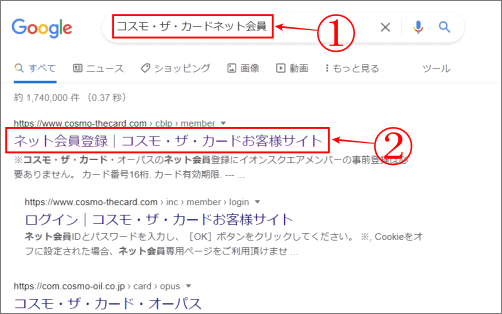
⇩「ネット会員登録」の画面に変わりますので、あなたのコスモ・ザ・カード・ハウスのカード番号の16桁を、
①の「カード番号16桁」に入力しますが、カードには表示されている「ハイフン(-)」は入れずに、半角数字を続けて16個の数字で入力して下さい。
②の「カード有効期限」の入力は、カードに記載されている有効期限を入力しますが、カードは「月」の表示が先で「年」の表示が後に記載されていますので注意して下さい。カードには例:「06-2024」の表示ですが、入力時は、2024年6月と入力しますので、それぞれ右の「∨」で選択して下さい。
③の「生年月日」は、西暦を「∨」で選択して下さい。次は、
④の「次へ」をクリックして下さい。⇩
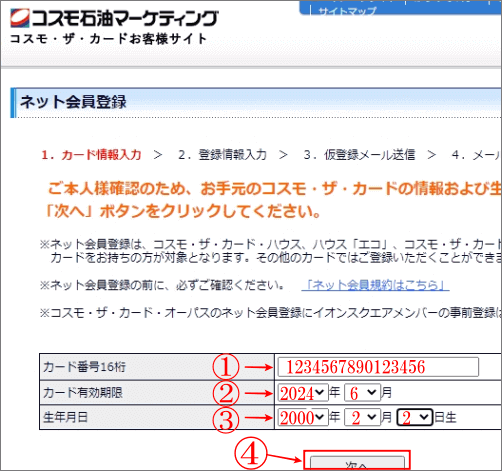
⇩このページでは、
①の「ネット会員ID」を自動で作ってもらうか、自分で決めるかを選択します。私は自動にしたので「自動で設定する」の左の〇にチェックです。自動で作ってもらったIDは後ほどコスモから来る返信メール内に表示されています。ちゃんと確認できますのでご安心を!
②「パスワード」はご自分で決めて下さい。半角の英数文字を6~10文字以内で入力して、その下にも確認のため、もう一度同じパスワードを入力します。次は、
③の「PCメールアドレス」は、パソコン(PC)メールアドレスを入力します。その下に、パスワードと同じように、もう一度確認のためPCメールアドレスを入力して下さい。携帯メールアドレスは任意です。
④の「メールマガジン」は必要なければチェックを外して下さい。
⑤の「アンケート」では、ネット会員登録のきっかけを選択して、〇にチェックを入れて下さい。そして、
⑥の「登録」をクリックです。⇩
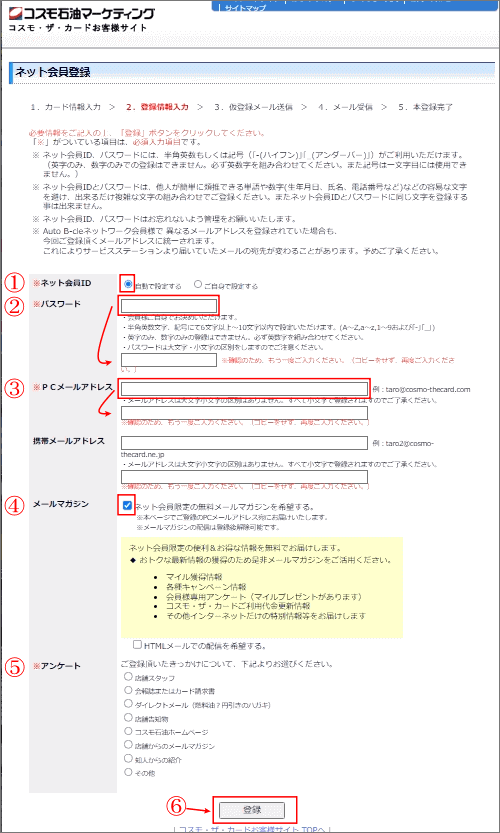
⇩「登録情報確認」の画面になりますので、
①~⑥までの確認が出来ましたら、
⑦の「OK」をクリックして下さい。⇩
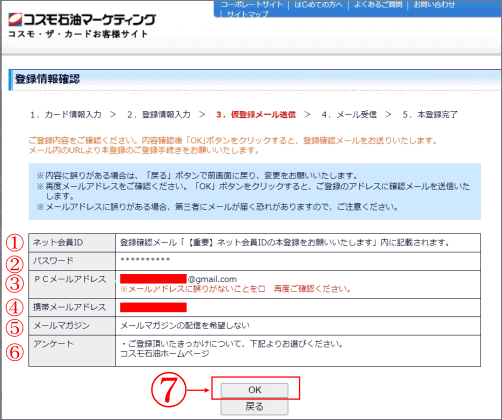
⇩今は、
①の「仮登録メール送信」の段階ですので、もうすぐ終わります。
先ほど登録したパソコン(PC)のアドレスに、
②のように「コスモからメールが送信」されましたので、メールが届いているかを確認して下さい。⇩
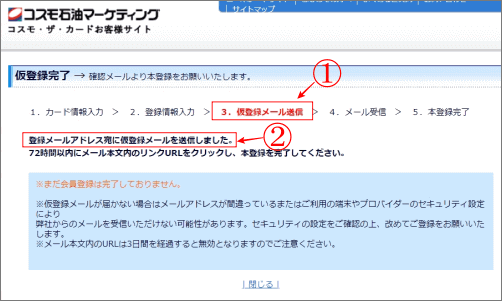
⇩私はGメールの登録なので、Gメールをチェックすると
「【重要】ネット会員IDの本登録をお願いいたします」と題するメールが届いていました。中ほどの、
①の「<ネット会員ID>」に
②に「●ネット会員ID:○○○○」が表示されています。この○○○○が自動で作ってもらった専用のIDです。その下にある
③の「↓↓ネット会員本登録用URL↓↓」の長い「URLをクリック」して下さい。⇩
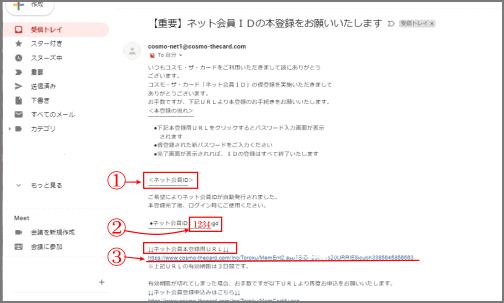
⇩「ネット会員登録」の画面で、
①の「パスワード」に、先ほど設定したパスワードを入力して、
②の「本登録」をクリックです。⇩
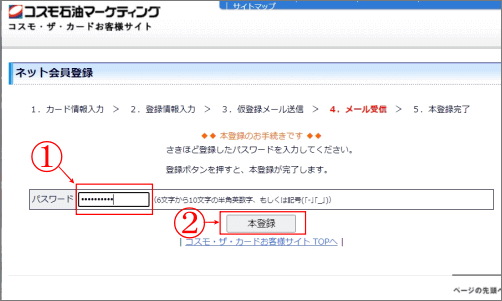
⇩「本登録完了」です。
①の「本登録完了」の画面に変わりましたので「ネット会員登録が完了」しました。550円ゲットの「ネット de 明細書」の登録をするので「ネット会員サイト」を開きます。
②の「ネット会員専用サイトはこちら」をクリックして下さい。⇩
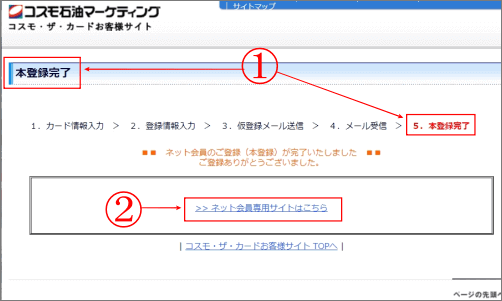
⇩まず、
①の「ログイン画面」ですので、
②の「ネット会員ID」を入力して、
③の「ネット会員IDを保存」の左にある□にチェックを入れてIDを保存しておきます。
④の「パスワード」が入力されていなければ入力して、
⑤の「OK」をクリックして下さい。⇩
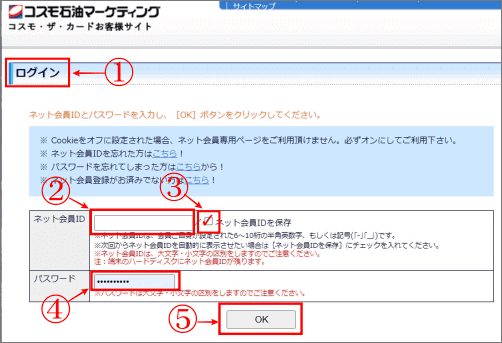
⇩コスモ石油マーケティング「コスモ・ザ・カードお客様サイト」が無事開きました。「ようこそ○○様」「○○様」と、あなた名前が表示されていれば、大成功です。開いたサイトはそのままにして、次に進みます。
ネット de 明細書の申し込み
⇩次は「ネット de 明細書」の申し込みをします。
開いたままの「コスモ・ザ・カードお客様サイト」の下の方に移動しますと、
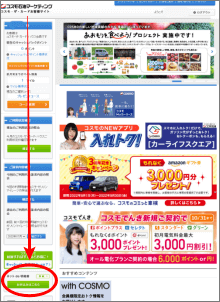
左側に
①の「ネット de 明細書」がありますので「お申込みはこちら」をクリックして下さい。⇩

⇩画面が変わり、「ネット de 明細書」の利用規約をぜ~んぶ読んでOKなら、
①の「同意する」をクリックです。⇩
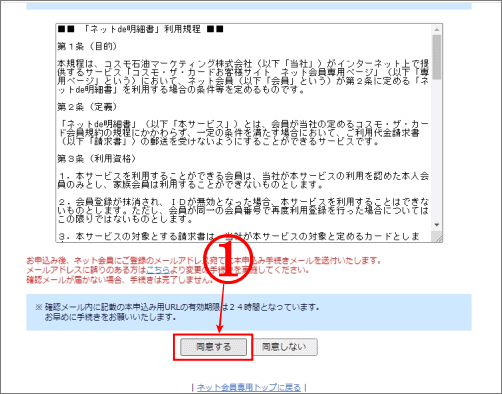
⇩「【ネット de 明細書】仮申込み確認」の画面に変わりますので、
①の「申し込む」をクリックして下さい。⇩
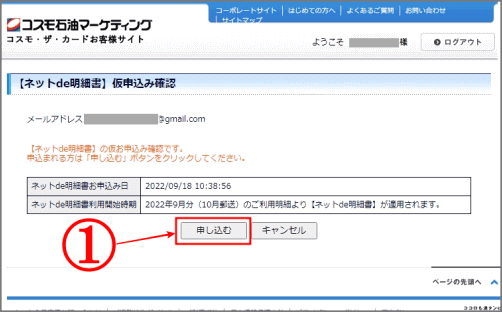
⇩これで仮申込みが完了し、あなたが登録してあるメールに、
①のように本申込み用のメールが届いていますので、確認して下さい。⇩
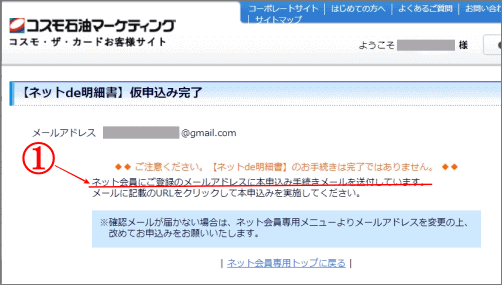
⇩私はGメールですので、Gメールを確認したらメールが届いていました。
①の「利用明細発送停止申込用URL」の下にある、
②の長~いURLをクリックして下さい。⇩
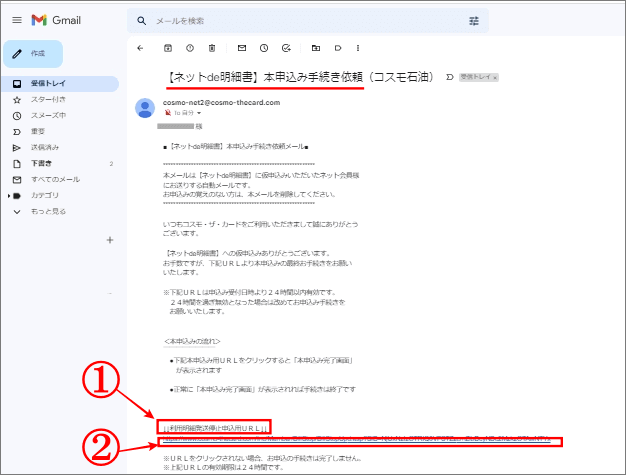
⇩お疲れさまでした。完了しましたので、550円ゲットです。笑!
①のように「翌月分の明細書の郵送が停止されます。」⇩
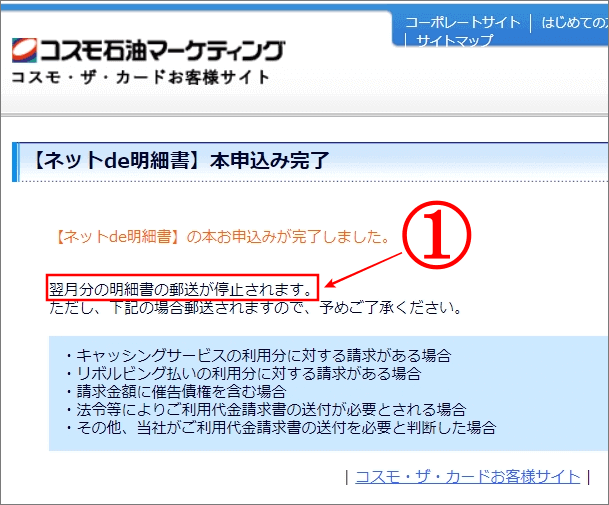
⇩これで終わりですが、ネットで明細書を見るより、やっぱり550円より今まで通り紙がいいなぁ!と思ったら簡単に変更もできます。はじめの「コスモ・ザ・カードお客様サイト」で、下に移動しますと、
①に「ネット de 明細書」の「お申込み中」の下にある「ネット de 明細書の解除受付」をクリックして下さい。⇩
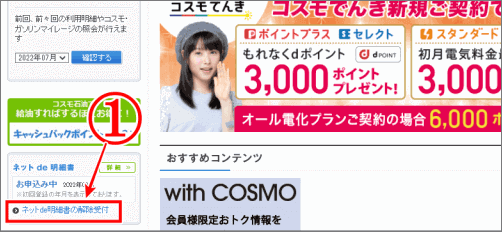
⇩はい、これで簡単に取り消しが完了できました。
①には「【ネット de 明細書】の取り消し完了しました。翌月分の明細書から郵送が再開されます。」と表示されますので、また紙の明細書が届きます。⇩
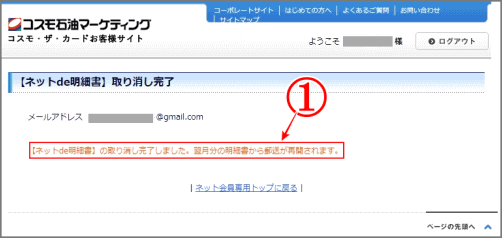
⇩でも、やっぱりやっぱり「ネット de 明細書」がいいかな!と思って、最初のページから申し込みをしようと思っても、エラーになります。
①のように、申込み(変更)は1日1回だよのメッセージが表示されますので、明日の心です!笑!
でも、簡単に「ネット de 明細書」にしたり「紙の明細書」に戻したりできることが分かったので気楽に変更できて安心です。⇩
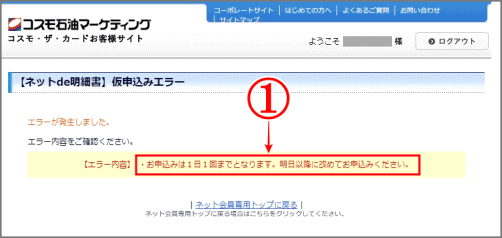
デスクトップにアイコンを表示
このサイトを簡単にすぐ使えるように、デスクトップにショートカットを作っておくと便利ですので、おまけの解説です。⇩
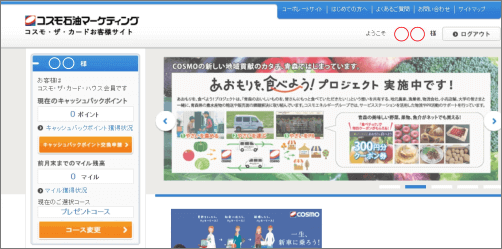
⇩パソコン画面の右上の、
①の「︙(縦三点リーダー)」をクリックしますと、項目が表示されますので、
②の「その他のツール」にマウスポインターを乗せると、また横に項目が表示されますので、その中の、
③の「ショートカットを作成」をクリックして下さい。⇩
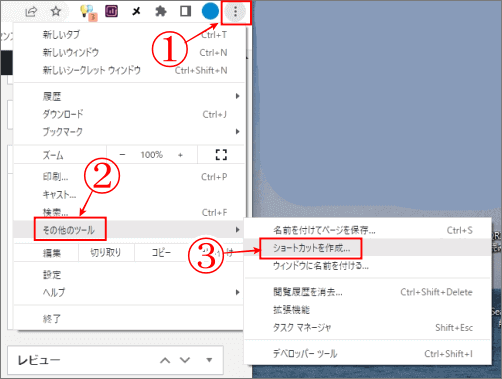
⇩パソコン画面に「ショートカットを作成しますか?」と聞いて来ますので、
①の「作成」をクリックして下さい。すると、パソコン画面にコスモザ・ガードの「アイコン」が出現しますので、探して下さい。笑!
次からは、このコスモ・ザ・カード・ハウスのアイコンをWクリックすれば簡単にサイトに入れるようになります。⇩
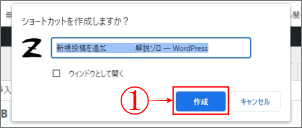
ETCカードも電話一本
あっ!忘れているわけではありませんが「ETCのカード」を無料で作るのも、こちらの「コスモ石油カードセンター」のフリーダイヤル「0120-987622」に電話一本で完了です。携帯からは「03(4330)1660」 です。平日はもちろんですが、土日祝もOKなのは助かります!
予め、コスモ・ザ・カード・ハウスを用意しておくと、チャチャっとETCゲットです!
まとめ
チョット調べたり、ちょっと行動することで変わることって案外ありますよね!
それで、気分が良くなることだったり、得した感があったり、嬉しかったり、スッキリしたり・・・!
気になることがあったら、何かの機会に変えて見るのもイイかもです!
では、今日も運転に気を付けて楽しい一日を!(もちろん明日も気を付けて!笑)
解説ゾロでした!


